Hin und wieder kommt es vor, dass wir bei der Verwendung eines Online-Mikrofonrecorders keine Rückmeldung von der Aufnahme erhalten. Dieses Problem tritt auf, wenn das Mikrofon nicht an Ihrem Windows-PC angeschlossen ist. Allerdings gibt es bei Ihrem Mikrofon sowohl Probleme mit den Tools als auch mit der Ausrüstung. Daher ist es immer besser, Ihr Mikrofon zu testen, bevor Sie sich auf die Suche nach Tools im Internet machen. Wenn Sie Ihre Suche im Internet fortsetzen, werden Sie verschiedene kostenlose Mikrofon-Tools für den PC finden. Die Highlights dieser Tools sind nicht alle gleich. Sie werden ebenfalls einige einzigartige Elemente in den Mikrofon-Apps für PC entdecken. Mit den besten kostenlosen Online-Mikrofonrecordern können Sie Ihre Webcam gleichzeitig auf Ihrem Bildschirm aufnehmen. So können Sie mit einem Online-Voice-Recorder ohne Mikrofon Anleitungen erstellen, die Sie an Ihre Mitarbeiter weitergeben können. Diese kostenlosen internetbasierten Tools helfen Ihnen dabei, die Funktionsweise Ihres Mikrofons zu testen.
Windows 10 Kunden können das Studioaufnahme-Mikrofon online kostenlos nutzen, um ihre Stimme über das Mikrofon aufzunehmen. In jedem Fall ist die kostenlose Voice Recorder Anwendung nicht für Windows 8.1/8/7 und frühere Kunden zugänglich. In der Annahme, dass Sie nur selten Ton aufnehmen, gibt es keinen zwingenden Grund, Anwendungen zur Sprachaufzeichnung herunterzuladen. Sie können sich ganz einfach mit einem Online-Mikrofonrecorder aufnehmen. Es gibt so viele kostenlose Online-Sprachaufzeichnungsgeräte. Sie können mühelos eine Sprachaufnahme auf Ihrem Windows- oder Mac-PC machen. Es hängt also vom Kunden ab, welche Elemente eines Tools es für ihn am besten geeignet machen. Wir haben hier einige der besten kostenlosen Tools zum Testen von Mikrofonen für Windows PC zusammengestellt. Wenn Sie auf der Suche nach den besten kostenlosen Videoaufnahmeprogrammen für Ihren PC oder Mac sind, sollten Sie einen der unten aufgeführten Vorschläge ausprobieren.
1. Online Voice Recorder [123 Apps]
Mit diesem Recorder von 123 Apps können Sie das einem externen Mikrofon aufnehmen. Um jedoch den Systemton aufzunehmen, müssen Sie ein Abo erwerben. Die erbauliche Nachricht ist, dass diese Abos es wert sind. Sie benötigen ebenfalls ein Abo, um über das wesentliche Verwalten und Beschriften hinaus auch Änderungen durchführen zu können.
Eine weitere großartige Komponente dieses brillanten 123-Apps-Recorders ist, dass sich Ihr Ton natürlich ändert, wenn Sie den Aufnahmetext ändern. Sie können die Teile, die Sie benötigen, speichern und die Teile, die Sie nicht benötigen, löschen. In der Sekunde, in der Sie einen Teil des Textes löschen, wird er folglich auch aus dem Ton herausgenommen. Schritte zur Verwendung des Online-Voice-Recorders:
Schritt 1. Öffnen Sie den Online-Voice-Recorder
Um die Aufnahme Ihrer Mikrofoneingabe mit diesem Online-Sprachaufzeichnungsgerät zu starten, besuchen Sie die Webseite, die wir unten eingefügt haben. Danach müssen Sie nur noch auf das rote MIC Symbol klicken, um die Aufnahme des Mikrofons zu starten.
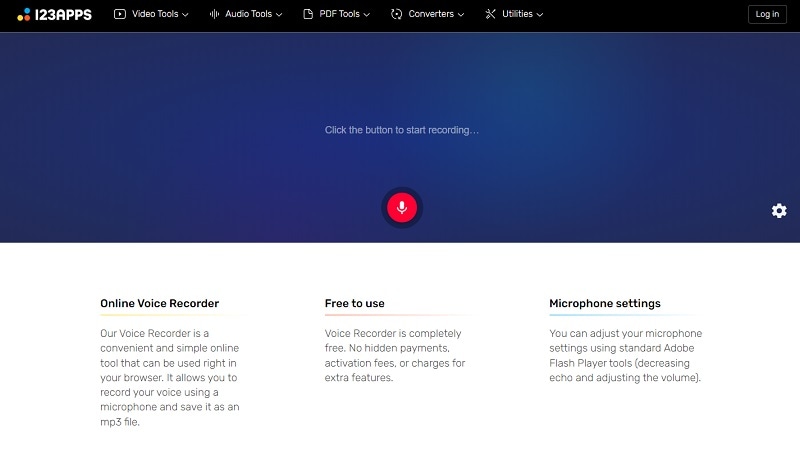
Schritt 2. Mikrofonerlaubnis zulassen
Wenn Sie das rote MIC-Symbol nicht sehen, sollte ein Popup-Fenster wie das unten abgebildete auf dem Bildschirm erscheinen. Stellen Sie sicher, dass Sie die "Zulassen" Option wählen, damit Ihr Browser der Webseite die Erlaubnis erteilt, mit der Aufzeichnung des Mikrofons zu beginnen.
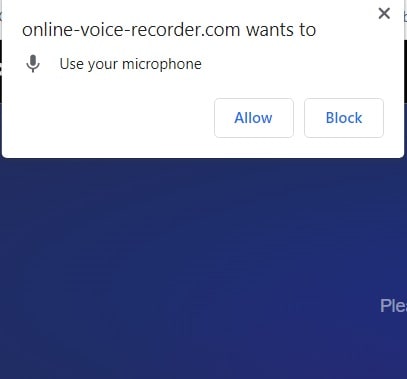
Schritt 3. Aufgenommenes Audio speichern
Wenn Sie mit dem Trimmen Ihrer Audiodaten fertig sind, klicken Sie auf die SPEICHERN Schaltfläche, um die aufgenommenen Audiodaten lokal auf Ihrem Computer zu speichern. Der Online-Voice-Recorder erlaubt es Ihnen nur, Ihre Aufnahmen als MP3-Datei zu speichern. Wenn Sie damit einverstanden sind, können Sie erneut auf die Speichern Schaltfläche klicken, um das Speichern Ihrer Audiodaten abzuschließen. Wenn nicht, dann sollten Sie ein Konvertierungstool verwenden, um das Format nachträglich zu ändern.
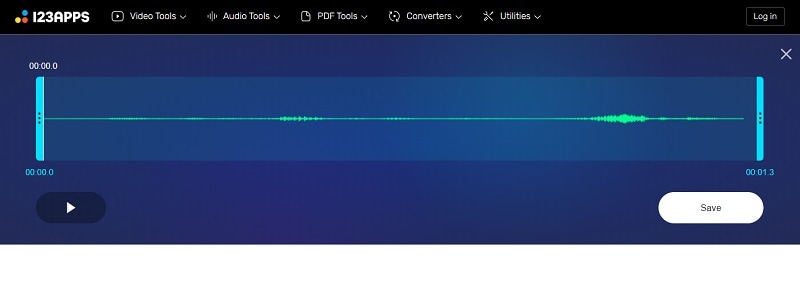
2. Vocaroo
Vocaroo ist ein sehr einfaches internetbasiertes Aufnahmetool. Es gibt keine zusätzlichen Tools oder Anwendungen auf seiner Seite. Drücken Sie einfach die riesige Aufnahmetaste, um Ihre Stimme über Ihr Mikrofon aufzunehmen. Wenn Sie den Aufnahmevorgang abgeschlossen haben, können Sie die URL des aufgenommenen Tondokuments abrufen. Anschließend können Sie die Inhalte ganz einfach freigeben. Mit der kostenlosen Version können Sie Ihre Aufnahmen an YouTube oder Google Drive übertragen und die kostenpflichtigen Versionen ermöglichen Ihnen ebenfalls die Übertragung an Dropbox und Vimeo.
Die Anwendung des Tools ist direkt, d.h. Sie haben nur eine Aufnahmetaste. Wenn Sie auf die "Aufnehmen" Schaltfläche klicken, beginnt die Aufnahme und nachdem Sie sie beenden, können Sie die aufgenommene Datei herunterladen. Sie können auch den Ton automatisch ändern oder überflüssige Geräusche entfernen, bevor Sie mit der Aufnahme beginnen. Es gibt sogar einen QR-Code, mit dem Sie den Sound direkt auf Ihr Mobiltelefon herunterladen können.
Schritt 1. Öffnen Sie die Webseite Vocaroo.com
Besuchen Sie zunächst die Webseite https://vocaroo.com/ und nehmen Sie von dort aus Ihr Mikrofon auf, wie hier gezeigt:
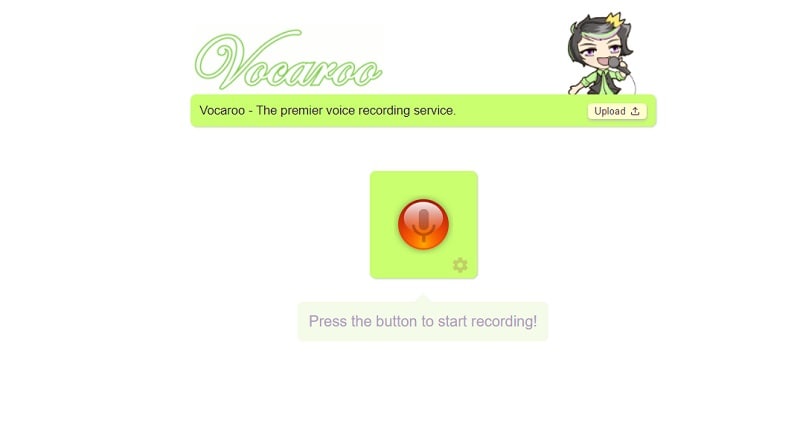
Schritt 2. Erlaubnis erteilen
Wie Sie sehen, öffnet sich das Dialogfeld. Lassen Sie dort einfach beide Optionen zu und schon sind Sie fertig.
Schritt 3: Aufnehmen und speichern
Wenn Sie fertig sind, drücken Sie die Aufnahmetaste und führen Sie Ihre Aufnahme durch.
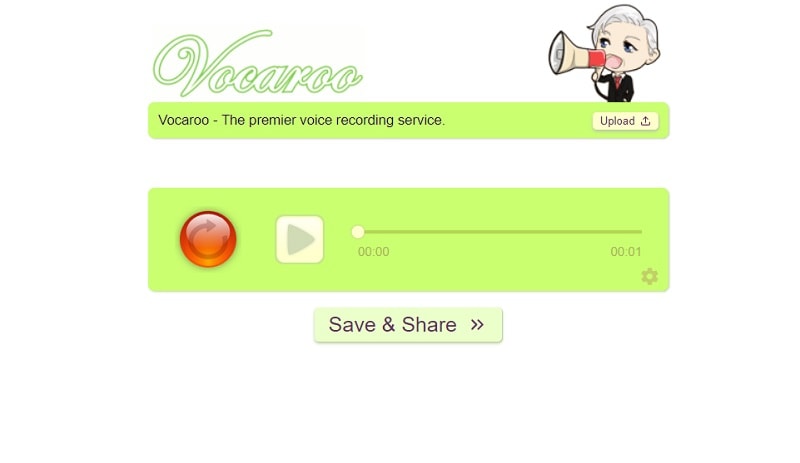
3. SpeakPipe Voice Recorder
Der SpeakPipe Voice Recorder arbeitet mit einer Vielzahl von Geräten zusammen. Unabhängig davon, ob Sie ihn direkt von Ihrem PC, Ihren Android- oder iOS-Geräten aus nutzen, werden Sie eine reibungslose Arbeit erhalten. Sie können Ihr Mikrofon ganz einfach aus dem Programm heraus verwenden, um mit SpeakPipe unkompliziert Ton aufzunehmen. Mit diesem kostenlosen internetbasierten Recorder können Sie unbegrenzt viel aufnehmen. Die Aufnahme wird lokal auf Ihrem PC gespeichert.
Es gibt noch einige andere großartige Elemente, die Ihnen gefallen werden, wie z.B. die verlustfreie Änderung, die konstante (sperrfreie) Tonbearbeitung und die Möglichkeit, Dokumente (Ton) zu ändern, ohne die erste Qualität zu verändern. Außerdem verfügt das Tool über verschiedene Elemente (Veränderung) und die Fähigkeit, Inhalte zu versenden. Sie können die Aufnahme auf dem SpeakPipe-Server speichern und direkt an Ihre E-Mail-Adresse weiterleiten oder sie im Internet veröffentlichen.
Schritt 1. Start der SpeakPipe Webseite
Besuchen Sie die Webseite https://www.speakpipe.com/voice-recorder, um Ihr Mikrofon mit diesem webbasierten Tool aufzunehmen.
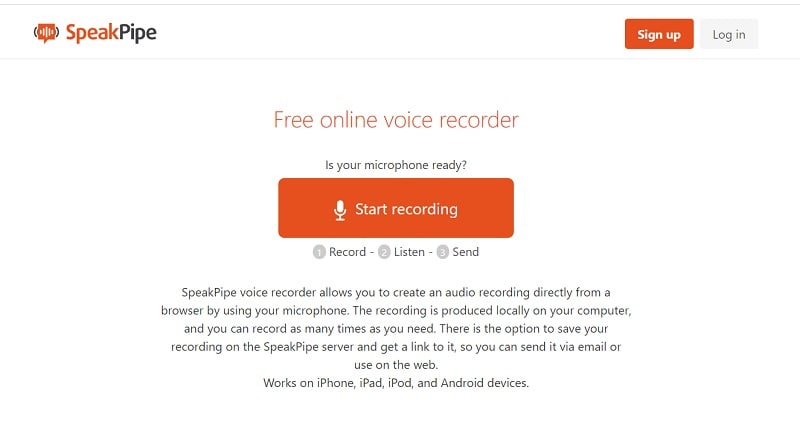
Schritt 2. Mikrofon-Berechtigungen erteilen
Wenn Sie sich auf der Webseite befinden, klicken Sie auf die Mikrofon Schaltfläche und erlauben Sie die Mikrofonaufnahme in Ihrem Browser, wie hier gezeigt:
Schritt 3. Aufgenommene Stimme speichern
Schließlich können Sie erneut auf die Speichern Schaltfläche klicken, um die aufgenommene Datei auf Ihrem System zu speichern. Klicken Sie einfach auf die Schaltfläche "Aufnahme speichern", nachdem die Aufnahme beendet ist.
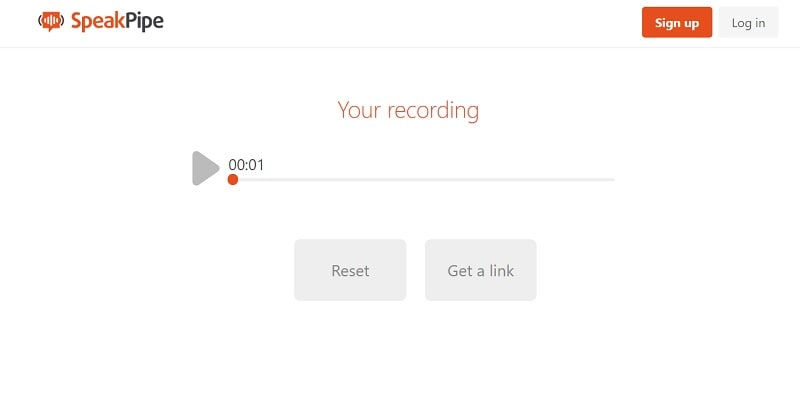
4. Check Mic Online
Der Check Mic Online Voice Recorder kann Änderungen in OGG-Dateien vornehmen. Sie können auf die Schaltfläche "Aufnahme starten" klicken, um die gesamte Aufnahme im Internet zu steuern. Um die Mikrofonaufnahme zu speichern, können Sie sie ganz einfach über das Programm abspielen. Sie können damit Ihre Stimme aufnehmen und die MP3s kostenlos herunterladen. Dieses Tool ist verschlüsselt und jedes Ihrer Inhalte ist einfach abrufbar. Es wird nichts auf die Server übertragen. Auf diese Weise müssen Sie sich nicht um Sicherheit und Schutz kümmern.
Check Mic Online ermöglicht es Ihnen ebenfalls, eine Aufzeichnung für Ihre Tonaufnahme zu erhalten. Es handelt sich dabei um ein bezahltes Element. Sie können es hinzufügen, vorausgesetzt, Sie möchten ein Abo erwerben. Dies ist ein wirklich einfach zu bedienendes Online-Sprachaufzeichnungsgerät, bei dem Sie nur die "Aufnehmen" Schaltfläche drücken müssen, wenn Sie eine Aufnahme machen wollen. Sie müssen nur sicherstellen, dass die Aktivität zeigt, dass Ihre Stimme aufgenommen wird, während Sie in Ihr Mikrofon sprechen.
Schritt 1. Öffnen Sie die Webseite von Check Mic Online
Besuchen Sie zunächst die Webseite https://webcammictest.com/check-mic.html und nehmen Sie von dort aus Ihr Mikrofon auf, wie hier gezeigt:
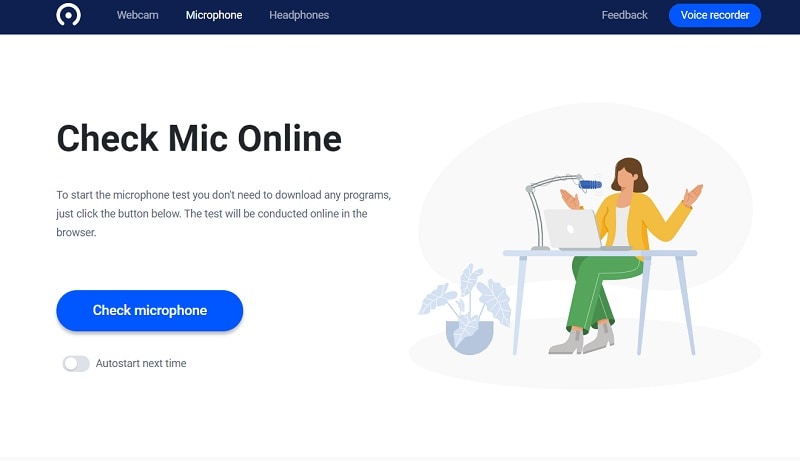
Schritt 2. Aufnahmen zulassen
Starten Sie den Audiorecorder und lassen Sie danach die Aufnahmen von Mikrofon und Bildschirm zu, wie hier gezeigt:
Schritt 3: Aufnahme starten/beenden
Wenn Sie mit der Aufnahme fertig sind, drücken Sie die Stopptaste. Die Aufnahmen werden dann gestoppt und im System gespeichert, wie hier gezeigt:
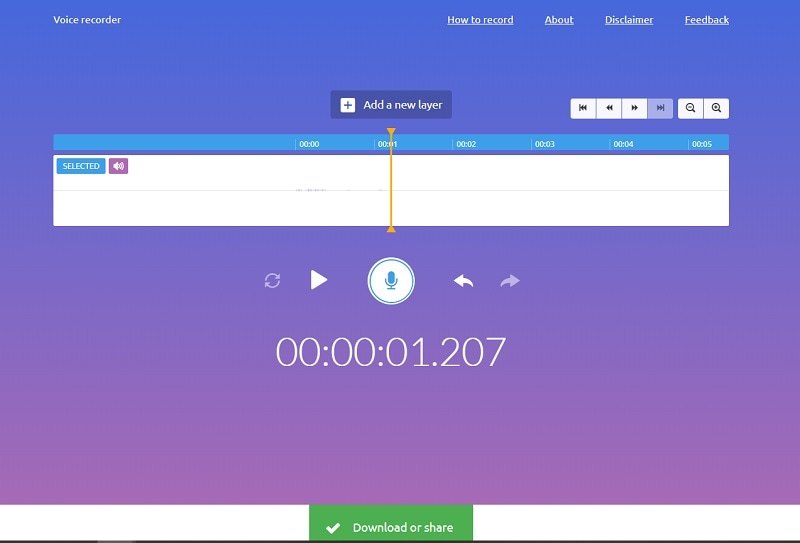
5. Veed.io Recorder
Anstatt ein anderes Tool zur Aufnahme zu verwenden, können Sie diese Anwendung einfach auf Ihr Mobiltelefon herunterladen. Die Sprachaufnahme wird hier neu geordnet. Sie erhalten Sprachaufzeichnungen, wann immer es Ihnen passt und eine hervorragende Tonqualität. Die leicht verständliche Oberfläche macht es einfach zu bedienen. Sie können sogar über eine kostenpflichtige Option eine Speicherung für Ihre Aufnahmen anfordern.
Zusätzlich bietet dieser Recorder verschiedene Möglichkeiten zur gemeinsamen Nutzung. Sie können die gesamten Inhalte im Internet teilen oder kurze Videoclips des Sounds über Online-Medien anbieten. Der Recorder beschriftet die Aufzeichnung mit bestimmten Stichwörtern, um die Dateien schnell wiederzufinden. Die Sound-Einstellungen machen es außerdem einfach, zwischen Geschwindigkeit, Musik und Umgebungsgeräuschen zu unterscheiden.
Schritt 1. Starten Sie Veed.io
Um die Aufnahme von veed.io zu starten, besuchen Sie die Webseite https://www.veed.io/tools/voice-recorder und starten Sie die Aufnahme über Ihr Mikrofon wie hier gezeigt:

Schritt 2. Mic-Berechtigungen zulassen
Im nächsten Schritt öffnet sich, wie Sie sehen können, ein Dialogfeld im Browser, wie hier gezeigt. Um fortzufahren, müssen Sie lediglich die Erlaubnis zur Aufnahme erteilen.
Schritt 3: Aufnehmen und speichern
Wenn Sie mit der Einrichtung fertig sind, drücken Sie einfach die Aufnahmetaste und nehmen Sie unterwegs auf.

6. Online Voice Recorder [Chrome]
Dieser Recorder darf verwendet werden und Sie müssen für seine Verwendung nichts bezahlen. Die einfach zu bedienende Oberfläche macht das Tool ideal für die Aufnahme von allem. Mit dieser Anwendung können Sie hervorragende Tonaufnahmen machen. Das Beste daran ist, dass es ebenfalls Android Wear unterstützt. So können Sie den Ton ganz einfach über Ihre Smartwatch aufnehmen und an Ihr Mobiltelefon senden.
Sie müssen keine weiteren Tools herunterladen, um diesen webbasierten Recorder zu verwenden. Alles, was Sie aufnehmen, steht Ihnen einfach zur Verfügung und nichts wird im Internet gespeichert. Sie können die Dateien im OGG-Format herunterladen oder sie im Programm speichern.
Schritt 1. Öffnen Sie den Chrome Webstore
Zunächst müssen Sie den Chrome Webstore für diesen Online-Sprachrecorder besuchen. Zu Ihrer Erleichterung geben wir hier den Weblink an, den Sie sofort besuchen können:
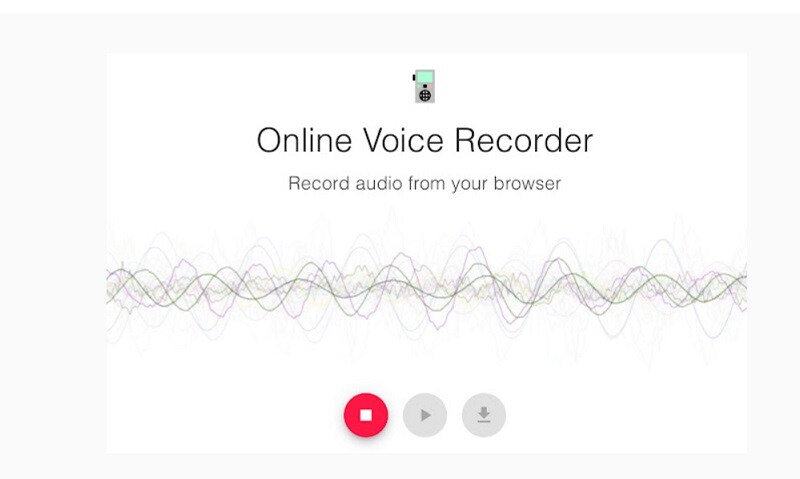
Schritt 2. Zu Chrome hinzufügen
Im nächsten Schritt fügen Sie die Erweiterung zu Ihrem Chrome hinzu, indem Sie auf die Schaltfläche "Zu Chrome hinzufügen" klicken, wie hier gezeigt:
Schritt 3: Aufnahme starten/beenden
Starten Sie nun innerhalb von Chrome die Erweiterung und starten Sie von dort aus die Aufnahme, indem Sie wie hier gezeigt auf die "Aufnehmen" Schaltfläche klicken:
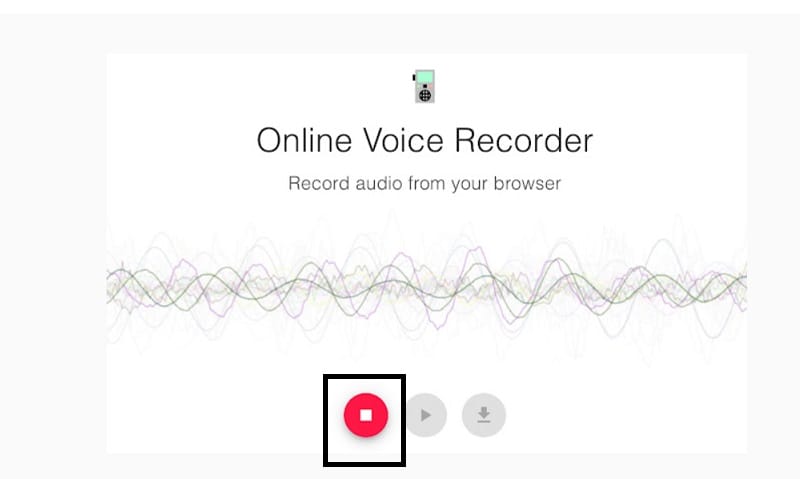
7. Voice Recorder [Chrome]
Wenn Ihr Gerät über ein entsprechendes Programm verfügt, können Sie mit dem Online-Voice-Recorder ganz einfach Ton aufnehmen. Wenn Sie einen Ton aufgenommen haben, können Sie ihn auf Ihrem Gerät als MP3-Dokument speichern oder direkt im Programm abspielen. Der MP3-Drucker hat eine geringe Größe und bietet einen außergewöhnlich guten Klang. Außerdem können Sie sich auf der Webseite auch verschiedene Tools ansehen. Es gibt viele davon für Ton, Video, Fläche, Text, Bilder und Aufzeichnungen.
Die Aufnahme bleibt privat, wenn Sie sie später in Ihrem Programm aufnehmen. Sie wird nicht auf die Server übertragen, es sei denn, Sie möchten die Aufnahme im Internet veröffentlichen. Wenn Sie mit dem Aufnahmesystem fertig sind, können Sie die Konten zweifellos im WAV- oder MP3-Format herunterladen. Sie können sie sogar ganz einfach über den internetbasierten Recorder mit Ihren Begleitern teilen.
Schritt 1. Öffnen Sie den Chrome Webstore
Um mit diesem Recorder zu beginnen, besuchen Sie den Google Chrome Webstore oder klicken Sie einfach auf den unten stehenden Link, der Sie dorthin führt:

Schritt 2. Drücken Sie auf "Zu Chrome hinzufügen"
Klicken Sie nun auf die Schaltfläche "Zu Chrome hinzufügen" und fügen Sie die Erweiterung zu Ihrem Chrome hinzu, wie hier gezeigt:
Schritt 3: Mikrofonaufnahme starten/speichern
Starten Sie die Erweiterung und nehmen Sie dann Ihr Mikrofon online mit diesem Mikrofonrecorder von Ihrem Google Chrome aus auf:
8. Sodaphonic Recorder
Sodaphonic ist ein weiterer kostenloser webbasierter Sprachrecorder. Es gibt keinen zwingenden Grund, eine exorbitante und verwirrende Vereinbarung zu treffen. Sie brauchen nur auf die "Aufnehmen" Schaltfläche in Ihrem Internetbrowser zu klicken und schon können Sie loslegen. Sodaphonic ist nicht nur großartig bei der Tonaufnahme, sondern Sie können damit auch den Ton nach Ihren Bedürfnissen verändern.
Für einen besseren Überblick können Sie ein Verzeichnis anlegen, um alle Ihre Konten zu überwachen. Sobald Sie auf "Neue Aufgabe starten" klicken, gelangen Sie auf den folgenden Bildschirm, auf dem Sie mit der Aufnahme beginnen oder einen Ton übertragen können, um ihn zu verändern. Sie können dem Sound verschiedene Einflüsse hinzufügen, um seine Qualität zu verbessern und ihn so zu gestalten, wie Sie ihn brauchen.
Schritt 1. Starten Sie sodaphonic.com
Um die Aufnahme mit dem Sodaphonic-Recorder zu starten, besuchen Sie die Webseite https://sodaphonic.com/ und wählen Sie die Aufnahme über Ihr Mikrofon, wie hier gezeigt:
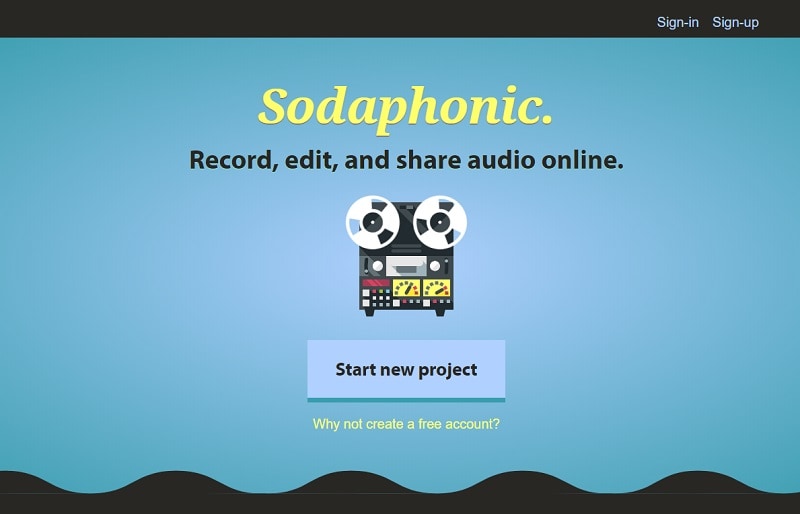
Schritt 2. Geforderte Berechtigungen zulassen
Im nächsten Schritt klicken Sie auf die Zulassen Schaltfläche, um den Zugriff auf Ihre Mikrofonaufnahmen zu ermöglichen:
Schritt 3: Nehmen Sie Ihr Mikrofon auf
Und wenn Sie mit der Einrichtung fertig sind, drücken Sie einfach die Aufnahmetaste und nehmen Sie unterwegs auf.
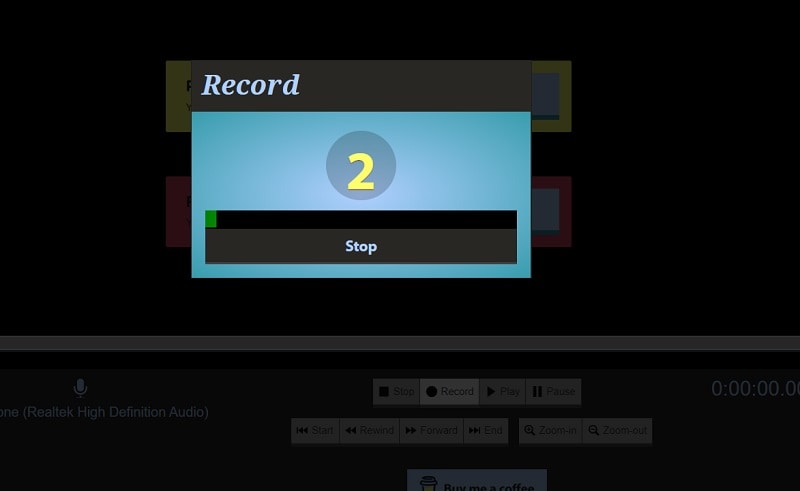
9. Voice-Recorder.Io
Mit seinen Tools ist dieser Voice Recorder ein einfach zu bedienender Bildschirmrecorder, der das Wesentliche effektiv erledigt. Mit einem Mausklick oder einer der alternativen Möglichkeiten der Basiskonsole können Sie ein Bild oder Video eines Bereichs, eines Fensters, des gesamten Bildschirms oder Ihrer Webcam aufnehmen.
Darüber hinaus können Sie auch auf die Ace-Adaption aufsteigen, um einige verbesserte Highlights zu erhalten. Ein Teil der genialen Highlights ist die Aufnahme mit einem Bluetooth-Mikrofon, das Ändern Ihrer Aufnahmedesigns, das einfache Übertragen von Konten auf Google Drive oder Dropbox, das Verwalten und Ändern und vieles mehr.
Schritt 1. Öffnen Sie Voice-Recorder.io
Beginnen Sie mit voice-recorder.io, besuchen Sie die Webseite und nutzen Sie dann die Mikrofonaufnahme. Sie gelangen zu dem Dialogfeld, nachdem Sie auf die Aufnahme Schaltfläche geklickt haben.
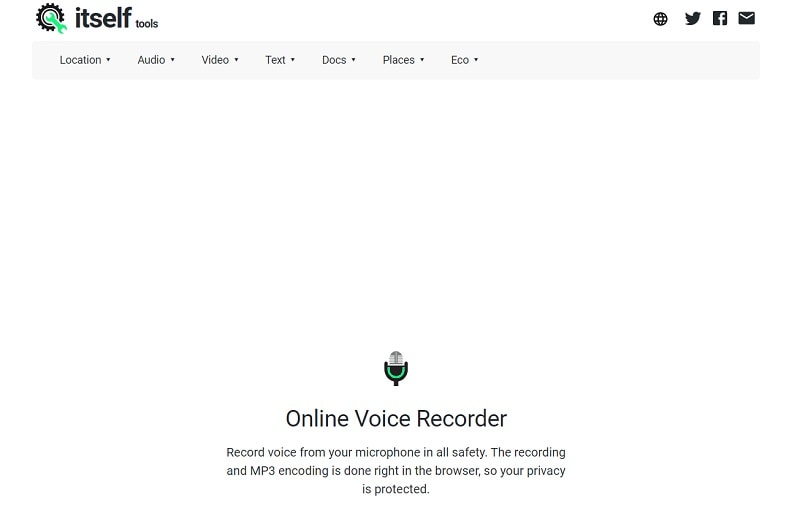
Schritt 2. Zugang zum Mikrofon zulassen
Klicken Sie auf die Zulassen Schaltfläche, wenn Sie danach gefragt werden, denn Sie benötigen die Erlaubnis, von Ihrem Browser aus auf Ihr Mikrofon zuzugreifen.
Schritt 3. Aufgenommenen Ton speichern
Wenn Sie mit der Bearbeitung Ihres Tons fertig sind, drücken Sie die Aufnahmetaste und speichern Sie anschließend die aufgenommene Stimme für unterwegs.
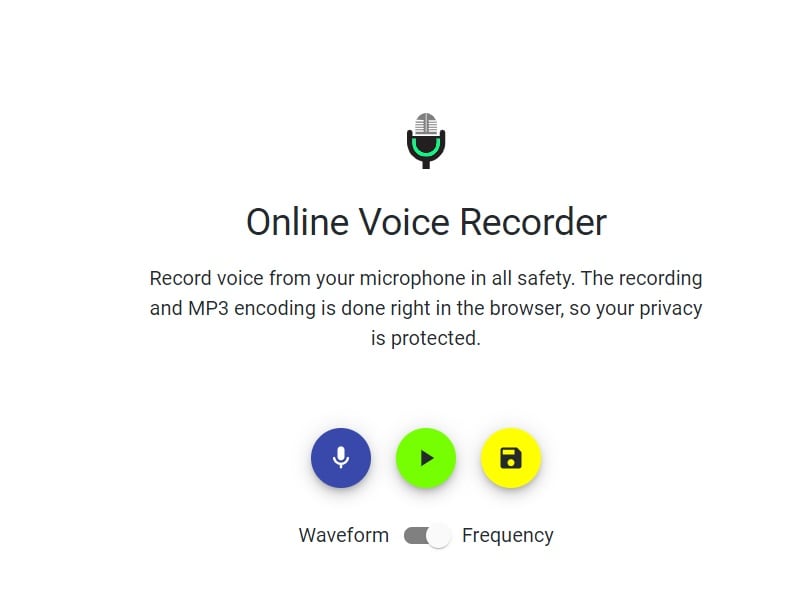
Fazit
Sie brauchen ein gutes Aufnahmetool, ganz gleich, ob Sie eine Melodie, eine Ansprache oder sogar ein Meeting aufnehmen möchten. Diese internetbasierten Tools machen es Ihnen leicht, da Sie kein Programm auf Ihren PC herunterladen müssen. Außerdem erhalten Sie mit diesen webbasierten Recordern hervorragende Tonaufnahmen. Suchen Sie sich also Ihr Lieblingsmodell aus und lassen Sie es uns in den Kommentaren unten wissen.


 100% Sicherheit Verifiziert | Kein Abozwang | Keine Malware
100% Sicherheit Verifiziert | Kein Abozwang | Keine Malware
